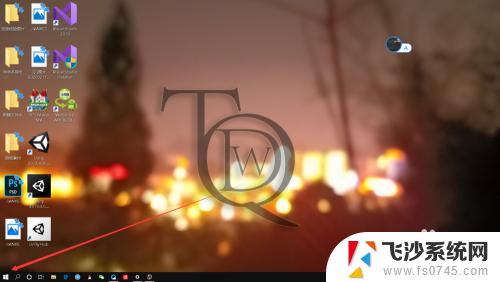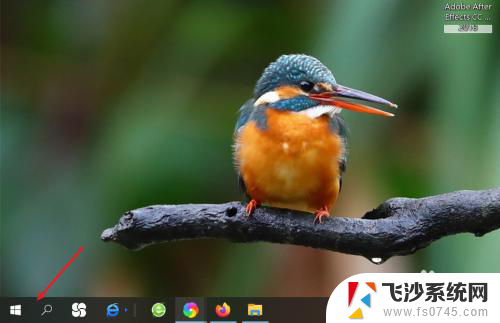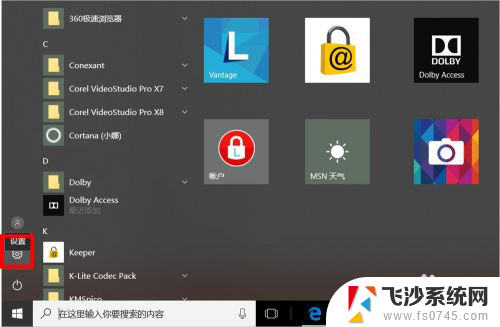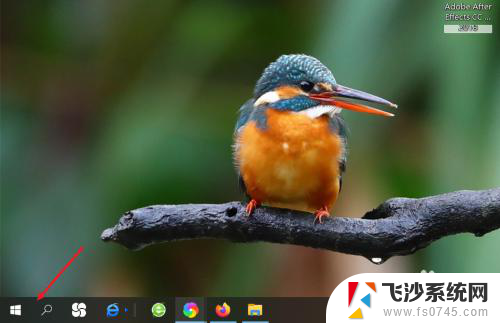电脑自带的鼠标板失灵怎么办 笔记本鼠标触摸板失灵怎么修理
更新时间:2024-03-11 16:52:53作者:xtliu
当我们使用笔记本电脑时,经常会遇到鼠标板失灵的情况,这种问题不仅会影响我们的正常操作,还会影响我们的工作效率。在遇到笔记本鼠标触摸板失灵的情况下,我们可以采取一些简单的修复方法来解决这个问题。下面我将为大家介绍一些常见的解决方法,希望能帮助到大家解决这一困扰。
具体步骤:
1.在我们使用笔记本电脑的时候,会出现鼠标板突然失灵的情况.可能是由于端口被占用而自动禁用的缘故,下面来介绍解决的办法

2.首先鼠标点击左下角得设置
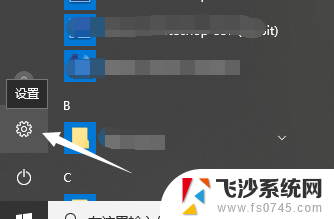
3.点击设备
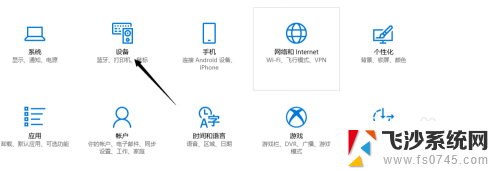
4.点击触摸板
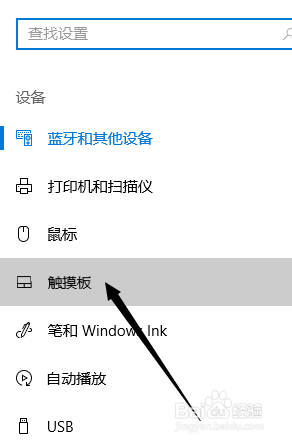
5.点击触摸板中的其他设置
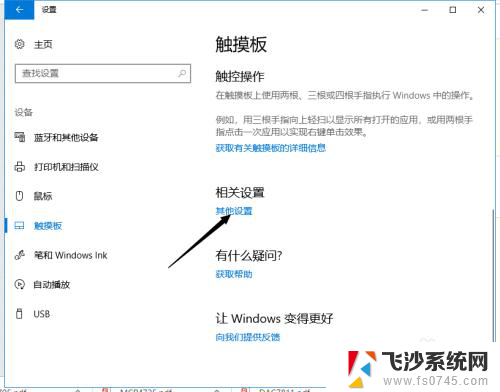
6.点击启用按钮
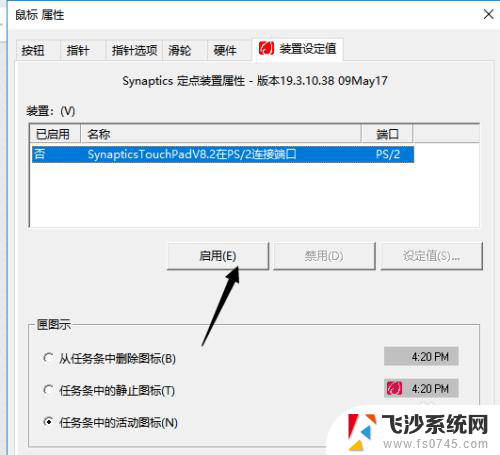
7.点击确定和应用
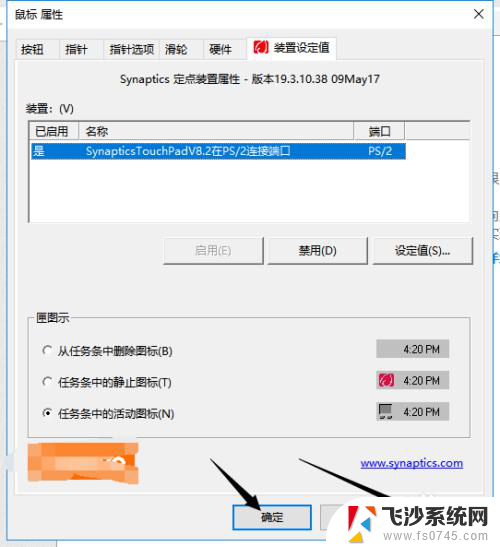
8.这样就解决了触摸板失灵的问题
以上是关于电脑自带的鼠标板失灵的解决方法,如果你遇到类似情况,可以按照这些步骤来解决。